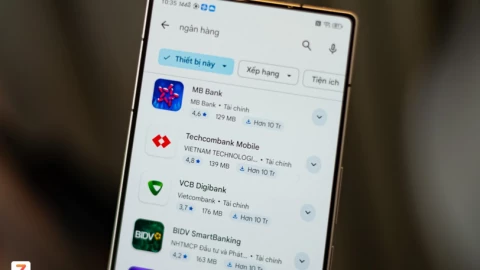Windows 11 đã chính thức được Microsoft đưa đến người dùng. Bên cạnh giao diện mới mẻ, đây là một số tính năng thú vị trên Windows 11 mà mọi người dùng PC nên thử qua.

 Windows 11 đi kèm với ứng dụng Microsoft Store hoàn toàn mới với một bố cục hiển thị ứng dụng, game cũng như nội dung giải trí mới và cực kỳ hấp dẫn. Nó cũng dễ điều hướng hơn nhiều so với phiên bản cửa hàng cũ có trên Windows 10.
Windows 11 đi kèm với ứng dụng Microsoft Store hoàn toàn mới với một bố cục hiển thị ứng dụng, game cũng như nội dung giải trí mới và cực kỳ hấp dẫn. Nó cũng dễ điều hướng hơn nhiều so với phiên bản cửa hàng cũ có trên Windows 10.
Các tính năng tuyệt vời mới bao gồm thanh bên điều hướng với đường dẫn “Library” rõ ràng, một thanh tìm kiếm mới ở trên đầu cùng một bố cục trình bày hấp dẫn. Các góc bo tròn cũng chưa bao giờ đẹp đến thế.
 Ứng dụng Settings (Cài đặt) trên Windows 11 là một luồng gió mới so với trên Windows 10 khi có rất nhiều thay đổi. Ngoài việc bố cục trên Windows 11 gọn gàng hơn với những góc bo tròn, ứng dụng này còn có thêm một thanh bên điều hướng mới tiện dụng.
Ứng dụng Settings (Cài đặt) trên Windows 11 là một luồng gió mới so với trên Windows 10 khi có rất nhiều thay đổi. Ngoài việc bố cục trên Windows 11 gọn gàng hơn với những góc bo tròn, ứng dụng này còn có thêm một thanh bên điều hướng mới tiện dụng.
Ứng dụng Settings mới cũng bổ sung thêm nhiều tùy chọn hơn, vốn trước đây chỉ xuất hiện trong Control Panel. Microsoft đang từ tốn chuyển những tùy chọn đó ra khỏi Control Panel. Như mọi khi, bạn có thể mở Settings một cách nhanh chóng bằng tổ hợp phím Windows + I trên bàn phím.
 Windows 11 cũng khá rực rỡ nhờ có những hình nền desktop mới gắn với các chủ đề mới (Glow, Captured Motion, Sunrise hoặc Flow). Chúng có những điểm nổi bật phù hợp cùng các màu sắc cửa sổ sáng hoặc tối.
Windows 11 cũng khá rực rỡ nhờ có những hình nền desktop mới gắn với các chủ đề mới (Glow, Captured Motion, Sunrise hoặc Flow). Chúng có những điểm nổi bật phù hợp cùng các màu sắc cửa sổ sáng hoặc tối.
Khi chọn chủ đề trong Settings -> Personalization -> Themes, bạn có thể nhanh chóng chuyển đổi giữa chế độ sáng hay tối bằng cách chọn các chủ đề Windows Light hoặc Windows Dark, và hình nền Windows 11 màu xanh sẽ thay đổi tương ứng. Nếu cảm thấy những chủ đề tích hợp trong Windows 11 buồn tẻ, bạn có thể cài đặt các chủ đề miễn phí hoặc cao cấp mới từ Microsoft Store.
 Ứng dụng Settings không phải là tính năng mới duy nhất liên quan đến việc cài đặt trong Windows 11. Phiên bản hệ điều hành mới của Microsoft cũng đi kèm menu Quick Settings (Cài đặt nhanh) ẩn trong thanh tác vụ. Để truy cập nó, hãy nhấp vào khu vực chứa các biểu tượng Wi-Fi, Loa hay Pin (đặt ngay bên trái đồng hồ) ở phía ngoài cùng bên phải của thanh tác vụ nằm cuối màn hình.
Ứng dụng Settings không phải là tính năng mới duy nhất liên quan đến việc cài đặt trong Windows 11. Phiên bản hệ điều hành mới của Microsoft cũng đi kèm menu Quick Settings (Cài đặt nhanh) ẩn trong thanh tác vụ. Để truy cập nó, hãy nhấp vào khu vực chứa các biểu tượng Wi-Fi, Loa hay Pin (đặt ngay bên trái đồng hồ) ở phía ngoài cùng bên phải của thanh tác vụ nằm cuối màn hình.
Khi menu Quick Settings bật lên, bạn có thể sử dụng menu này để bật/tắt các tính năng như Bluetooth, Wi-Fi, Chế độ máy bay,… Bạn cũng sẽ có quyền truy cập nhanh vào thanh trượt điều chỉnh âm lượng và nếu bạn đang sử dụng một thiết bị có màn hình gắn chặt, chẳng hạn như laptop, thì menu này cũng có luôn cả thanh trượt điều chỉnh độ sáng.
 Windows 11 đi kèm một tính năng Snap tiện lợi, tự động thay đổi kích thước và di chuyển các cửa sổ của bạn đến những khu vực được định trước trên màn hình và cũng có thể thiết lập chúng theo 6 mẫu khác nhau.
Windows 11 đi kèm một tính năng Snap tiện lợi, tự động thay đổi kích thước và di chuyển các cửa sổ của bạn đến những khu vực được định trước trên màn hình và cũng có thể thiết lập chúng theo 6 mẫu khác nhau.
Dù Windows 10 cũng có một tính năng tương tự, nhưng Windows 11 mở rộng tính năng này với những bố cục phức tạp hơn và có thể hiển thị các thiết lập Snap nếu bạn di con trỏ chuột đến nút phóng to nằm ở góc trên bên phải của bất kỳ cửa sổ nào.
 Dù Microsoft Teams đã xuất hiện được một thời gian nhưng Microsoft gần đây mới quyết định tích hợp chặt chẽ nó vào Windows 11 với tính năng “Chat”, có thể truy cập bằng cách nhấp vào biểu tượng nằm trên thanh tác vụ. Khi nhấp vào, bạn sẽ thấy một cửa sổ trò chuyện kiểu nhắn tin tức thì bật lên.
Dù Microsoft Teams đã xuất hiện được một thời gian nhưng Microsoft gần đây mới quyết định tích hợp chặt chẽ nó vào Windows 11 với tính năng “Chat”, có thể truy cập bằng cách nhấp vào biểu tượng nằm trên thanh tác vụ. Khi nhấp vào, bạn sẽ thấy một cửa sổ trò chuyện kiểu nhắn tin tức thì bật lên.
Bạn cũng có thể mở rộng cuộc trò chuyện sang ứng dụng Teams đầy đủ, cho phép cộng tác với những người khác và bắt đầu cuộc gọi âm thanh hoặc video. Nếu không thích, bạn có thể dễ dàng vô hiệu hóa Teams.
 Microsoft đã đưa vào Windows 11 một menu widget hoàn toàn mới, cung cấp các thông tin nhanh về dự báo thời tiết, giá cổ phiểu, tỉ số thể thao, tin tức,…
Microsoft đã đưa vào Windows 11 một menu widget hoàn toàn mới, cung cấp các thông tin nhanh về dự báo thời tiết, giá cổ phiểu, tỉ số thể thao, tin tức,…
Thanh Widget này có thể phát triển thành một phần tốt hơn trong Windows 11. Nếu không thích nó, bạn có thể ẩn nó một cách dễ dàng. Tuy vậy, nó vẫn là một cách tốt để theo dõi các sự kiện hiện tại.
Nguồn: How To Geek

Kho ứng dụng Microsoft Store mới

Các tính năng tuyệt vời mới bao gồm thanh bên điều hướng với đường dẫn “Library” rõ ràng, một thanh tìm kiếm mới ở trên đầu cùng một bố cục trình bày hấp dẫn. Các góc bo tròn cũng chưa bao giờ đẹp đến thế.
Ứng dụng Settings (Cài đặt)

Ứng dụng Settings mới cũng bổ sung thêm nhiều tùy chọn hơn, vốn trước đây chỉ xuất hiện trong Control Panel. Microsoft đang từ tốn chuyển những tùy chọn đó ra khỏi Control Panel. Như mọi khi, bạn có thể mở Settings một cách nhanh chóng bằng tổ hợp phím Windows + I trên bàn phím.
Chủ đề và hình nền mới

Khi chọn chủ đề trong Settings -> Personalization -> Themes, bạn có thể nhanh chóng chuyển đổi giữa chế độ sáng hay tối bằng cách chọn các chủ đề Windows Light hoặc Windows Dark, và hình nền Windows 11 màu xanh sẽ thay đổi tương ứng. Nếu cảm thấy những chủ đề tích hợp trong Windows 11 buồn tẻ, bạn có thể cài đặt các chủ đề miễn phí hoặc cao cấp mới từ Microsoft Store.
Menu Quick Settings (Cài đặt nhanh)

Khi menu Quick Settings bật lên, bạn có thể sử dụng menu này để bật/tắt các tính năng như Bluetooth, Wi-Fi, Chế độ máy bay,… Bạn cũng sẽ có quyền truy cập nhanh vào thanh trượt điều chỉnh âm lượng và nếu bạn đang sử dụng một thiết bị có màn hình gắn chặt, chẳng hạn như laptop, thì menu này cũng có luôn cả thanh trượt điều chỉnh độ sáng.
Điều chỉnh cửa sổ nhiều hơn với tính năng Snap

Dù Windows 10 cũng có một tính năng tương tự, nhưng Windows 11 mở rộng tính năng này với những bố cục phức tạp hơn và có thể hiển thị các thiết lập Snap nếu bạn di con trỏ chuột đến nút phóng to nằm ở góc trên bên phải của bất kỳ cửa sổ nào.
Tính năng Chat của Microsoft Teams

Bạn cũng có thể mở rộng cuộc trò chuyện sang ứng dụng Teams đầy đủ, cho phép cộng tác với những người khác và bắt đầu cuộc gọi âm thanh hoặc video. Nếu không thích, bạn có thể dễ dàng vô hiệu hóa Teams.
Menu Widgets

Thanh Widget này có thể phát triển thành một phần tốt hơn trong Windows 11. Nếu không thích nó, bạn có thể ẩn nó một cách dễ dàng. Tuy vậy, nó vẫn là một cách tốt để theo dõi các sự kiện hiện tại.
Nguồn: How To Geek